access2010建立数据库的方法
- 格式:doc
- 大小:10.86 KB
- 文档页数:2
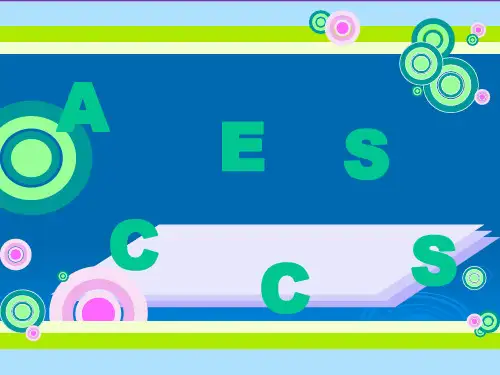

5.1 建表与相关字段属性的解说学习要求:本节预计学习课时为1小时,重点是:a.新建表的操作;b.设置主键; c.理解字段的各个属性。
学习说明我们都知道,无论是多么强大、多么先进的数据库,都是基于存储在表中的数据来运行的,因此,表的设计和建立就显得特别重要,这也是数据库中最基础、最重要的组成部分之一——如若把数据库比作一个仓库的话,那么,表的设计,就好比这个仓库的仓位设计,而表的建立,就好比是仓位建设的施工——因此,如若仓库的仓位的设计和施工出了问题,毫无疑问,必然会给这个仓库的管理带来极大的不便,因此,希望大家能注重基本功的概念和练习,只有牢固的基本功,才能让我们走得更远、走得更好。
建表与相关字段属性的解说在前面的课程中,我们已经讲过表的设计,那么,在这一节中,我们就来讲表的施工,也就是表的建立,所谓表的建立,就是将先前对应的表的设计图,在当前的对应的数据库文件中加以实现。
我们将以实际的例子加以说明,比如tblCodeyg这个表,它的表设计如下:那么,我们应该如何实现呢?首先,进入我们先前存储项目文件的C盘下的BXMIS目录,双击鼠标左键打开【Data.mdb】文件,则如下图所示:对于熟悉Access 2003的人来说,这个界面可能有些陌生,但是原理都是一样的——此时,我们注意到,当前默认显示的是的栏目,接下来点选后面的小倒黑三角,则如下图所示:接下来,我们选中【表(B)】选项,则如下图所示:如上图所示,在【表】栏目下,我们会发现,已经有了8个名称以Sys为前缀的表的存在,需要特别说明的是,这些表并非是Access本身就有的,而是《盟威软件快速开发平台》的系统表,也就是说,除非是教程的指引,这些表是不允许我们手工修改和删除的——如若擅自改动或删除这些平台系统表,那么,可能会导致基于平台运行的各类系统出现各种难以预料的故障。
接下来,我们正式开始建表,请依次点选【创建】——【表设计】,如下图所示:当我们点选【表设计】,打开表的设计视图之后,如下图所示:在当前的设计视图中,左侧窗格的右侧有一个按钮(该按钮名叫百叶窗开关按钮),通过这个按钮,即可以控制左侧窗格的开关,我们可以根据自己的喜好,来选择开启或关闭右侧窗格,在这里,我们就暂且关闭左侧窗格——关闭完成之后,如下图所示:如上图所示,表的设计界面,上半部分是【字段名称】、【数据类型】和【说明】(【字段】的【说明】,类似备注),下半部分是【字段属性】界面,默认尚未被激活,当在【字段名称】列中输入字段名称,并将鼠标光标移到【数据类型】列之后(【数据类型】的默认值为文本,需要根据实际的需要进行调整),相应的【字段属性】就会被激活,如下图所示:为了便于表的建立,现在就将表设计说明书中的项目和表设计视图中的对象(列或属性)的对应关系以简明的方式加以说明,如下表所示:需要特别说明的是,虽然【字段属性】是从属于字段的,但是却与【数据类型】密切相关,因此,【数据类型】不同,相对应的字段的【字段属性】也有差异,比如,在字段的【数据类型】为文本的情况下,【字段属性】中就没有小数点位数的属性设置项——这也是为什么在没有选择【数据类型】以前,【字段属性】不被激活的根本原因——在【数据类型】没有确定之前,由于不同的【数据类型】,所拥有的【字段属性】也有所不同,因此,系统根本就无从判断需要显示哪些属性项。

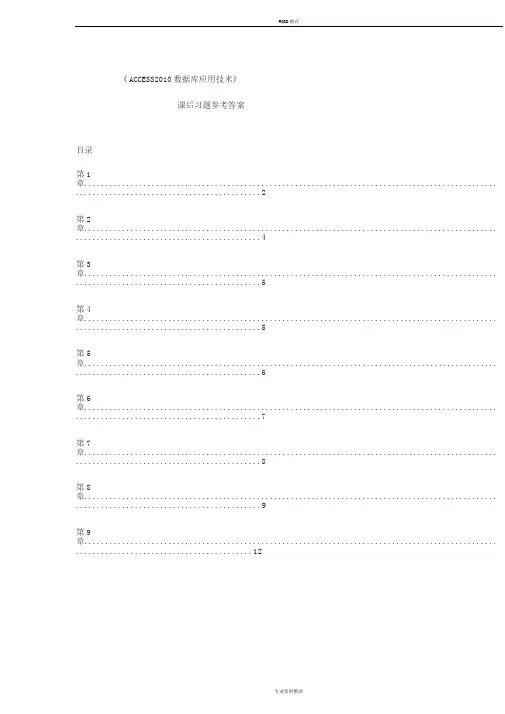
《ACCESS2010数据库应用技术》课后习题参考答案目录第1章.................................................................................................. .. (2)第2章.................................................................................................. .. (4)第3章.................................................................................................. .. (5)第4章.................................................................................................. .. (5)第5章.................................................................................................. .. (6)第6章.................................................................................................. .. (7)第7章.................................................................................................. .. (8)第8章.................................................................................................. .. (9)第9章.................................................................................................. (12)1第1章一、选择题1.B2.A3.B4.B5.D6.C7.A8.D9.C10.A11.C12.D13.B14.D15.B二、填空题1.数据库,数据库管理系统,数据库系统2.元组,属性3.1:n或一对多4.选择5.文件6.表,窗体三、问答题1.答:计算机数据管理技术经历了人工管理、文件管理、数据库管理以及新型数据库系统等发展阶段。

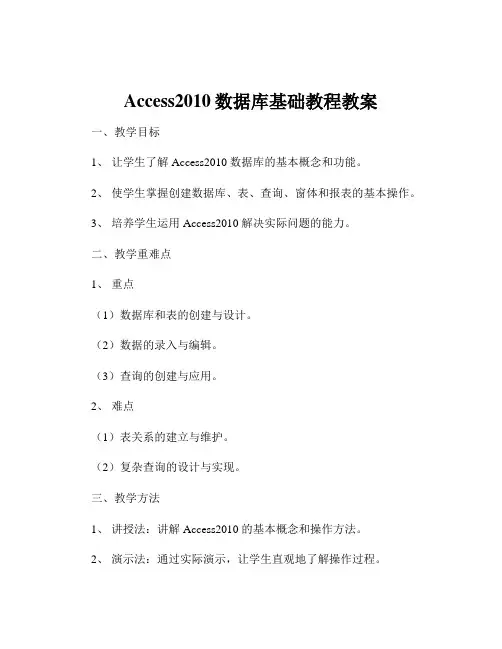
Access2010数据库基础教程教案一、教学目标1、让学生了解 Access2010 数据库的基本概念和功能。
2、使学生掌握创建数据库、表、查询、窗体和报表的基本操作。
3、培养学生运用 Access2010 解决实际问题的能力。
二、教学重难点1、重点(1)数据库和表的创建与设计。
(2)数据的录入与编辑。
(3)查询的创建与应用。
2、难点(1)表关系的建立与维护。
(2)复杂查询的设计与实现。
三、教学方法1、讲授法:讲解 Access2010 的基本概念和操作方法。
2、演示法:通过实际演示,让学生直观地了解操作过程。
3、实践法:让学生亲自动手操作,加深对知识的理解和掌握。
四、教学过程1、课程导入(约 5 分钟)通过列举一些实际生活中需要管理数据的场景,如学生成绩管理、图书管理等,引出数据库管理的重要性,从而引入 Access2010 数据库软件。
2、知识讲解(约 30 分钟)(1)Access2010 简介介绍 Access2010 的特点、用途和工作界面。
(2)数据库的基本概念讲解数据库、表、字段、记录等概念。
(3)创建数据库演示创建一个新的数据库,并讲解数据库的保存和打开方法。
3、实践操作(约 30 分钟)让学生自己动手创建一个简单的数据库,如“学生信息数据库”。
4、表的创建与设计(约 30 分钟)(1)讲解表的结构和设计原则包括字段的数据类型、字段大小、主键等。
(2)演示创建表的方法通过示例创建“学生表”,包含学号、姓名、性别、年龄等字段。
5、实践操作(约 30 分钟)学生创建自己的表,并录入一些数据。
6、数据的录入与编辑(约 20 分钟)(1)讲解数据录入的方法和注意事项(2)演示数据的编辑操作,如修改、删除、添加记录等7、表关系的建立与维护(约 30 分钟)(1)讲解表关系的概念和类型如一对一、一对多、多对多关系。
(2)演示建立表关系的方法以“学生表”和“成绩表”为例,建立一对多的关系。
8、查询的创建与应用(约 40 分钟)(1)查询的概念和作用(2)演示创建简单查询的方法如选择查询,查找特定条件的数据。
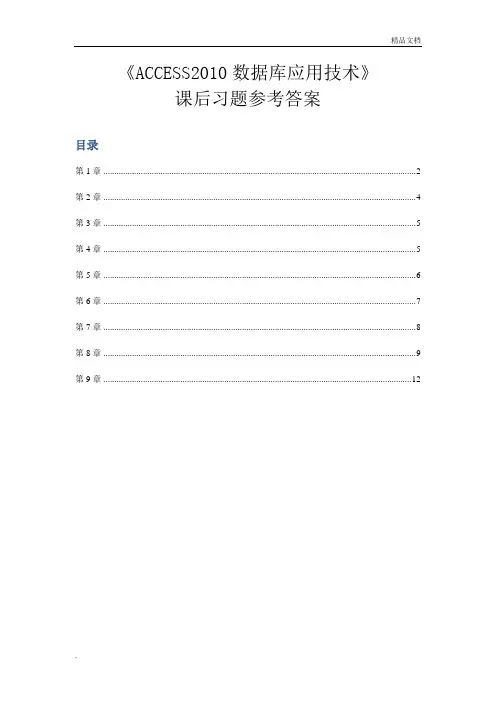
《ACCESS2010数据库应用技术》课后习题参考答案目录第1章 (2)第2章 (4)第3章 (5)第4章 (5)第5章 (6)第6章 (7)第7章 (8)第8章 (9)第9章 (12)第1章一、选择题1.B2.A3.B4.B5.D6.C7.A8.D9.C10.A11.C12.D13.B14.D15.B二、填空题1.数据库,数据库管理系统,数据库系统2.元组,属性3.1:n或一对多4.选择5.文件6.表,窗体三、问答题1.答:计算机数据管理技术经历了人工管理、文件管理、数据库管理以及新型数据库系统等发展阶段。
人工管理阶段的数据管理是以人工管理方式进行的,一般不需要将数据长期保存;由应用程序管理数据;数据有冗余,无法实现共享;数据对程序不具有独立性。
文件管理阶段利用操作系统的文件管理功能,将相关数据按一定的规则构成文件,通过文件系统对文件中的数据进行存取和管理,实现数据的文件管理方式。
数据可以长期保存;数据对程序有一定独立性;但数据的共享性差、冗余度大,容易造成数据不一致;数据独立性差;数据之间缺乏有机的联系,缺乏对数据的统一控制和管理。
在数据库管理阶段,由数据库管理系统对数据进行统一的控制和管理,在应用程序和数据库之间保持较高的独立性,数据具有完整性、一致性和安全性高等特点,并且具有充分的共享性,有效地减少了数据冗余。
(在数据库管理阶段,学校信息管理中应用程序与数据库之间的关系如图1-4所示。
有关学校信息管理的数据都存放在一个统一的数据库中,数据库不再面向某个部门的应用,而是面向整个应用系统,实现了数据共享,并且数据库和应用程序之间保持较高的独立性。
)新型数据库系统包括分布式数据库系统、面向对象数据库系统、多媒体数据库系统等,为复杂数据的管理以及数据库技术的应用开辟新的途径。
2.答:数据独立性是指应用程序与数据库的数据结构之间相互独立。
在数据库系统中,因为采用了数据库的三级模式结构,保证了数据库中数据的独立性。
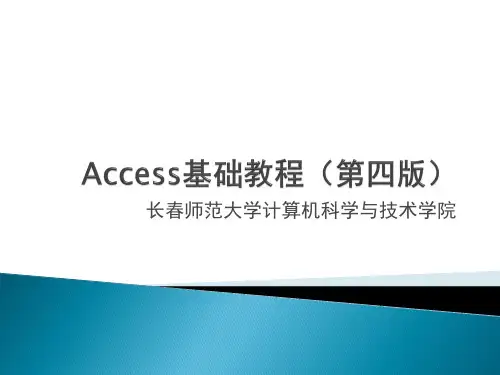
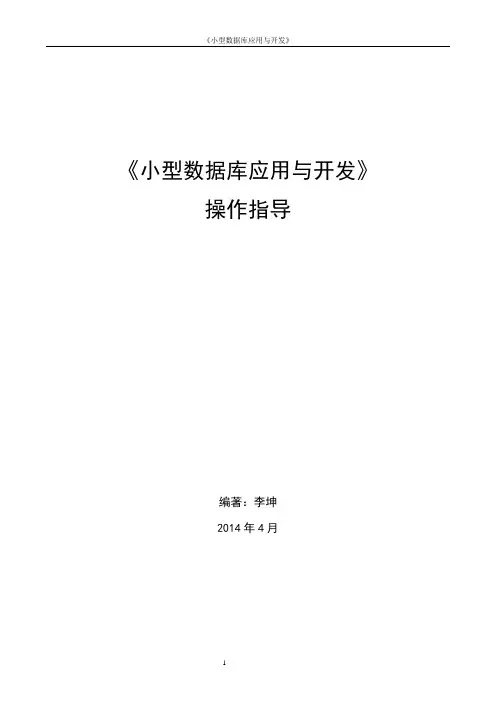
《小型数据库应用与开发》操作指导编著:李坤2014年4月实验一数据库及表的操作一、实验目的1.掌握数据库的创建及其它简单操作2.熟练掌握数据表建立、数据表维护、数据表的操作二、实验内容与要求1.数据库的创建、打开、关闭2.数据表的创建:建立表结构、设置字段属性、建立表之间关系、数据的输入3.数据表维护:打开表、关闭表、调整表外观、修改表结构、编辑表内容4.数据表的操作:查找替换数据、排序记录、筛选记录三、实验步骤案例一:创建数据库1.创建空数据库要求:建立“教学管理”数据库。
操作步骤:图1-1创建教学管理数据库(1)在Access 2010启动窗口中,在中间窗格的上方,单击“空数据库”,在右侧窗格的文件名文本框中,给出一个默认的文件名“Database1.accdb”。
把它修改为“教学管理”如图1-1所示。
(2)单击按钮,在打开的“新建数据库”对话框中,选择数据库的保存位置,单击“确定”按钮,如图1-2所示。
(3)这时返回到access启动界面,显示将要创建的数据库的名称和保存位置,如果用户未提供文件扩展名,access将自动添加上。
(4)在右侧窗格下面,单击“创建”命令按钮,如图1-1所示。
(5)这时开始创建空白数据库,自动创建了一个名称为表1的数据表,并以数据表视图方式打开这个表1,如图1-3所示。
图1-2“文件新建数据库”对话框(6)这时光标将位于“添加新字段”列中的第一个空单元格中,现在就可以输入添加数据,或者从另一数据源粘贴数据。
图1-3表1的数据表视图2.使用模板创建Web数据库要求:利用模板创建“联系人Web数据库.accdb”数据库。
操作步骤:(1)启动Access。
(2)在启动窗口中的模板类别窗格中,双击样本模板,打开“可用模板”窗格,可以看到Access提供的12个可用模板分成两组。
一组是Web数据库模板,另一组是传统数据库模板——罗斯文数据库。
Web 数据库是Access2010新增的功能。
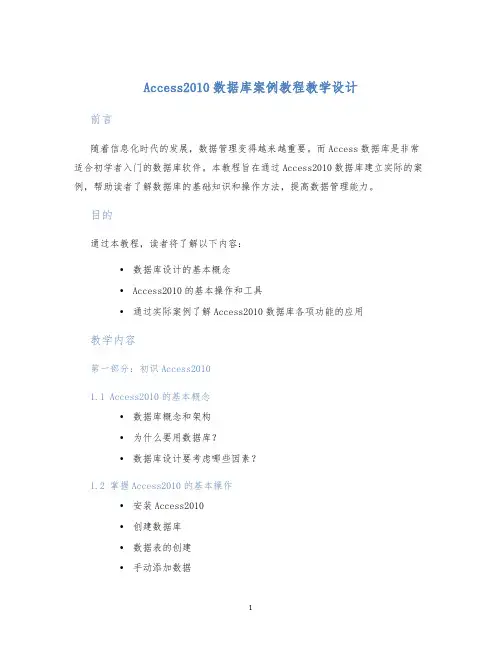
Access2010数据库案例教程教学设计前言随着信息化时代的发展,数据管理变得越来越重要。
而Access数据库是非常适合初学者入门的数据库软件。
本教程旨在通过Access2010数据库建立实际的案例,帮助读者了解数据库的基础知识和操作方法,提高数据管理能力。
目的通过本教程,读者将了解以下内容:•数据库设计的基本概念•Access2010的基本操作和工具•通过实际案例了解Access2010数据库各项功能的应用教学内容第一部分:初识Access20101.1 Access2010的基本概念•数据库概念和架构•为什么要用数据库?•数据库设计要考虑哪些因素?1.2 掌握Access2010的基本操作•安装Access2010•创建数据库•数据表的创建•手动添加数据•快速导入Excel的数据1.3 掌握Access2010的工具按钮•查询•表单•报表•宏第二部分:案例教学2.1 人事管理系统•设计数据表•手动添加数据和导入Excel的员工信息•创建查询,检索员工信息•创建表单,编辑表单以及调整表单格式•创建报表,统计员工信息2.2 产品销售统计系统•设计数据表•手动添加数据和导入Excel的产品信息和销售数据•创建查询,检索产品信息和销售数据•创建报表和统计分析,包括产品销售额、产品销售量等第三部分:教学评估3.1 教学评估•回顾Access2010和数据库设计的基础知识•安排相关的测试题,例如选择题和填空题•检查学生的数据库设计和基本表单查询能力•根据测试结果决定学生是否完成教学目标3.2 评估工具•定期评估学生的学习成绩•评估学生使用Access2010数据库软件的技能和能力•分析教学评估结果,观察教学的效果和改进方向结论本文介绍了一种为初学者设计的Access2010数据库案例教程。
通过本教程,初学者可以了解到数据管理的基础知识、掌握Access2010数据库的基本操作和工具、了解Access2010数据库的各项功能的应用。

ACCESS2010基础教程ACCESS2010基础教程1. 了解Access和数据库的基本概念Access是微软公司开发的关系型数据库软件,它可以实现大规模数据的管理和处理。
Access数据库是由表、查询、表单和报表组成的,用户可以通过Access工具轻松地设计和处理数据库。
2. 创建数据库启动Access2010,单击"新建"按钮,选择“空白数据库”选项,命名数据库,选择保存路径,点击“创建”按钮即可创建一个新的数据库。
3. 创建表格Access数据库最重要的组成部分是表格。
创建表格需要定义字段和数据类型,可以在“创建”菜单中选择“表格设计视图”,在表格字段栏中添加字段,选择数据类型,设置字段属性。
4. 数据输入和编辑在创建表格后,可以通过“表格视图”来添加或编辑数据,也可以通过“表单视图”来添加或编辑数据,表格视图特点是快速输入和编辑数据,表单视图特点是界面美观,易于查看和修改数据。
5. 数据查询Access支持多种查询方式,包括简单查询、复杂查询、交叉查询、合并查询等。
查询是通过关键词构成的语句,具有非常灵活的查询能力。
可以通过“查询”菜单中的“查询向导”或“查询设计视图”来创建查询。
6. 数据报表数据报表是用于数据的视觉展示和分析的工具。
创建报表需要选择Report Wizard,将表格和查询与报表形式配对,设置报表布局、样式等属性。
7. 数据备份和恢复Access数据库的意外数据丢失是很常见的,为了避免这种情况的发生,可以经常对数据库进行备份。
备份和恢复可以通过Access自带的“备份和恢复”功能进行操作。
8. 数据关系管理Access可以建立表格之间的关系,创建主表格和子表格,利用关系建立数据依存关系,以便控制和管理数据。
关系管理可以通过“设计视图”中的“关系”来实现。
9. 数据导入和导出Access可以支持各种数据格式的导入和导出,如Excel、文本文件等。
可以通过“导入”和“导出”来实现。
利用本机模板建立“联系人accdb”数据库操作步骤:
一、利用模板创建数据库:利用数据库模板向导,D:\\\\Access目录下,建立一个数据库“联系人.accdb”。
1、启动Access2010启动后,点击“文件”→“新建”,在可用模板处选择“样本模板”。
2、进入模板后选择“联系人”,然后点击“文件名”旁边的文件夹图标,设置保存的数据库文件名及其目录。
3、指定要将Access数据库文件存放的路径,如D:\\\\Access。
然后在“文件名”中输入数据库文件名“联系人.accdb”,点击“确定”。
4、返回ACCESS数据库创建界面,此时注意文件名处的变化,已经指定好了路径和要建立的数据库名了。
现在点击“创建”按钮。
5、系统自动创建并进入“联系人.accdb”数据库。
注意界面最上方显示了系统当前正在打开的数据库名称。
点击“启用内容”按钮。
6、运行联系人数据库,点击“登录”按钮。
7、进入联系人数据库。
看到ACCESS对象导航窗格中由系统自动创建了很多数据库对象,可根据用户需要进行修改
8、打开存放数据库目录D:\\\\Access,看到里面已经有我们创建的“联系人.accdb”空数据库了。
access2010建立数据库的方法
要建立一个数据库,你可以按照以下步骤使用Access 2010:
1. 打开Access 2010软件,点击“空白数据库”模板或者选择现有的模板。
2. 输入数据库的名称并选择存储位置,然后点击“创建”按钮。
3. 数据库将自动创建并打开一个新表。
4. 在新表中,可以使用字段名称和数据类型定义表的结构。
在每个列下方输入数据。
5. 可以在表中添加新的记录,或者可以导入现有的数据文件。
6. 在表中添加、编辑和删除数据后,你可以保存修改。
7. 若要创建其他表,请在Access的菜单中选择“创建”选项,然后“表格设计”。
8. 创建完毕后,可以在“外部数据”选项卡中导入和导出其他数据库的数据。
9. 要运行查询,请选择“创建”选项卡,并选择“查询设计”。
10. 使用查询设计工具创建查询,使用SQL语句编写自定义查询。
11. 通过选择“创建”选项卡中的“报告”选项,可以创建数据库中的报表。
12. 使用“创建”选项卡中的“表单”选项可以创建数据输入和访问表单。
13. 在数据库中创建完需要的表格、查询、报表和表单后,可以使用“文件”选项卡中的“保存”按钮保存数据库。
以上是使用Access 2010建立数据库的一般步骤。
具体操作可能会因个人需求和数据类型的复杂性而有所不同。